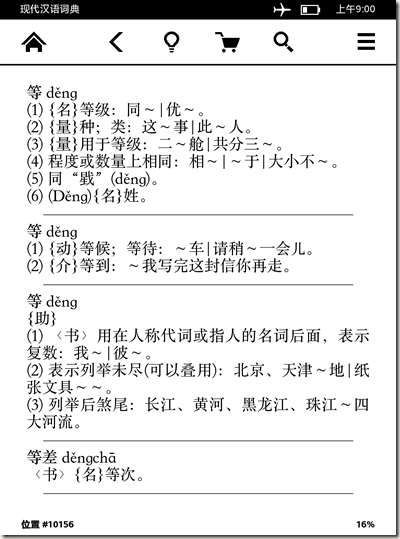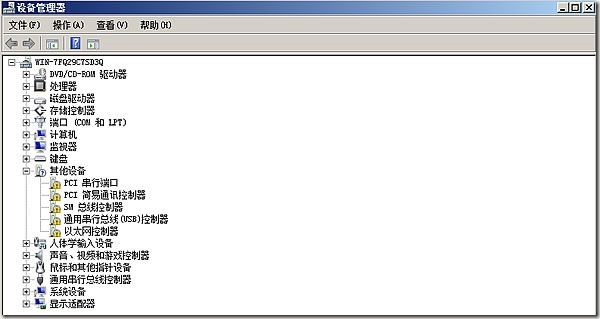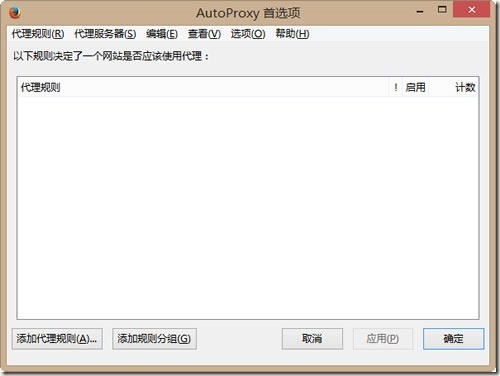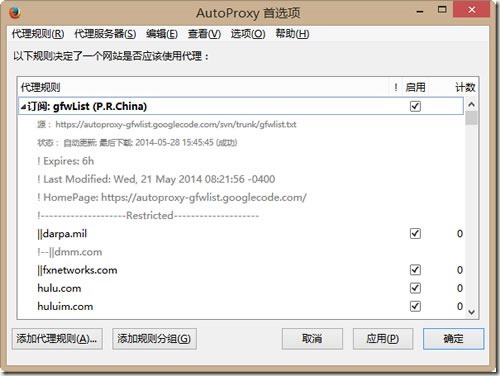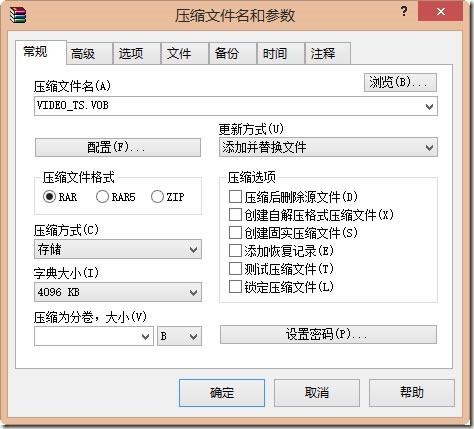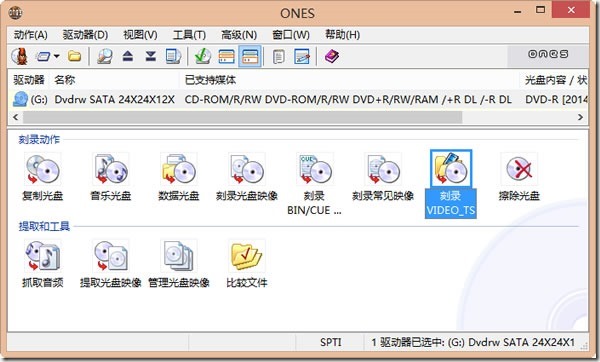前几天给公司买了一台 DELL PowerEdge T20 服务器,5000出点的价格还包含了17%的增值税所以我感觉还蛮值得的。但是拿到手之后,我就失望了,因为发现使用的硬盘是 :东芝(TOSHIBA)DT01ACA100,这款是普通的台式机硬盘,7*24小时工作的话故障率会提高很多。(一般说来,服务器应该配企业级硬盘,这类产品是专门为7*24小时研发生产的)本来是打算将旧机器的两块企业盘拆下来装到新服务器组raid1的,所以新服务器的硬盘也就没那么重要了,反正价格倒是蛮便宜的,也就懒得去找京东退货啥的了。
这款机器是不带操作系统的,所以我第一件事就是安装操作系统,但安装了 windows server 2003 却发现怎么也打不上驱动,于是上京东看其他用户的评论状况、又查了些客服对其他用户的一些答疑,终于知道 DELL PowerEdge T20 这款服务器给出的参数是针对 windows server 系列仅支持 server2012,不支持其他版本….
我很诧异这是为什么?
我是使用ghost安装 windows server 2003 的,还是比较顺利的,就是网卡驱动打不上,使用驱动精灵跟驱动人生网卡版也都解决不了问题;于是尝试安装 windows xp,同样使用U盘ghost的方式,安装也是比较顺利的,但依旧是装好系统后无法安装网卡驱动;然后下载了正版的 windows server 2008 刻盘安装,结果安装到一半的时候黑屏了一直没有反应;于是想放弃了,考虑是否使用 windows server 2012 或者找京东退货?
windows server 2012 我这边没有正版的,使用盗版的话也怕新系统破解不稳定邮箱日后的使用。就在一筹莫展的时候,在搜索引擎发现有人说 PowerEdge T20 是支持 server 2008 R2 只是不支持 server 2008,于是立马下载了一份正版的windows server 2008 R2 刻盘安装,结果相当顺利! (PowerEdge T20 不需要DELL引导盘安装,直接像普通台式电脑那样搞就可以了;另外,PowerEdge T20 不带光驱,我使用的是USB光驱)
安装完系统,设备管理器里面是这样的:
直接下载DELL官方提供的server2012网卡驱动,就完成了网卡安装;然后其他的我是直接使用驱动精灵来安装的,但搞来搞去依旧还有一个设备的驱动安装不了;后来尝试驱动人生,所有问题都迎刃而解了….. 本着贡献经验服务他人的原则,我重新安装了一次server2008R2,然后打了网卡驱动,然后只使用驱动人生挨个测试驱动,现将驱动分享如下:http://pan.baidu.com/share/link?shareid=2459974512&uk=168053245 (驱动中的 1、2、3、4 对应上图中的前面四个无法识别的设备,有exe的直接exe安装,无exe的在设备管理器中更新驱动选择目录,下同)
本来事情其实已经解决了服务器可以正常使用了,但自己却还神经病似的还纠结于为什么server2003不能安装的问题上?突然有一个想法,正好手头有个usb转网卡的设备,于是就将 PowerEdge T20 再次安装了 windows server 2003,然后通过usb网卡联网,然后使用驱动精灵驱动人生进行驱动测试,结果发现除了服务器自带的网卡驱动无法安装,其他设备都是可以正常安装驱动的!
有一个很奇怪的问题,不管是驱动精灵还是驱动人生,检测驱动的时候压根就无视服务器自带的网卡(正常情况下应该是识别到这个设备没有正确安装驱动,但 PowerEdge T20 的情况是压根就不提示有自带网卡这个设备….) 好吧,搞到这里差不多明白了为什么 PowerEdge T20 无法安装 server2003,目测应该是官方没有提供网卡驱动的问题!
所以,如果要非要在 PowerEdge T20 上面适应 windows server 2003,可以在设备管理器禁用掉服务器自带的网卡,然后重新安装一块网卡即可。(当然,得使用PCI网卡,USB转RJ45稳定性估计不够)
其实到了这里,事情基本可以算是完美解决了。之所以使用“基本”这个词语,是因为后来我依旧还是忍不住继续折腾,我的想法是通过查看网卡的型号然后到搜索引擎查找是否有解决方案。通过软件检测到 PowerEdge T20 的网卡型号是:英特尔 I217-LM (ClarkvilleLM) Network Adapter,从百度到Google,从中国网站到国外英文站,查了很久总算查到了满意的结果:I217是新产品,英特尔压根就没为server2008r2之前的版本开发驱动,但是英特尔的公开资料有说明 I217设计时与82579高度兼容,所以实际上使用82579驱动就能够解决问题了!
通过查询得知intel官方驱动是从18.0版本开始支持I217的,所以下载满足条件的驱动解压后强制安装给server2003即可。具体方法是:在设备管理器右击网卡设备安装驱动 — 选择 从列表或指定位置安装 — 选择 不要搜索 我自己选择要安装的驱动程序 — 选择 从磁盘安装,指定 PRO1000–Win32—NDIS5x 下面的任意文件 — 这个时候会出现许多网卡的列表,winXP 选择 Intel(R) 82579LM、server2003 选择 Intel(R) 82583V — 点击下一步进行安装,忽略出现的警告提示直接安装即可。 (请注意:因为这个驱动没有通过验证,所以安装驱动的时候,如果是指定位置到驱动目录搜索最佳驱动自动安装是行不通的)(如果嫌官方驱动太大,也可以直接下载我提取好的NDIS5x:http://pan.baidu.com/share/link?shareid=2481512383&uk=168053245 )
OK,进行到这里,PowerEdge T20 在 windows server 2003 环境下就已经成功安装了网卡驱动,接下来使用驱动人生更新一下其它几个设备的驱动吧,都是全自动的很简单。如果不想安装驱动人生,也可以通过如下地址直接获取驱动:http://pan.baidu.com/share/link?shareid=2452766100&uk=168053245
最近两天一直都在折腾这个,这两天中午都没午睡,甚至昨晚做梦的时候还想到这个事情,一直折腾到今天下午5点差不多才彻底搞明白了怎么回事。晚上回到家做饭啥的,恰巧老婆晚饭前突然孕吐,所以晚饭时间洗澡时间等都往后延了,一直搞到9点多才结束。本来是该要睡觉的,但难题彻底解决之后的兴奋心情实在是难以抑制,于是就花了一个多小时写了这篇文章。明天去公司再将相关驱动整理一下放到百度网盘,更新到这篇文章里面来提供给大家下载。
生活因折腾而精彩!今晚总算能睡个好觉了,噢耶!~~^_^~~
(上面的驱动下载地址已全部更新OK,另外再留一个所有驱动的备用地址:http://dwz.cn/PowerEdge-T20 )
====================
去京东添加评论,想将自己的经验分享给需要的人,因为京东限制回复的字数在200以内,所以我就只好发本文的地址,为了节约字数我将这篇文章的地址缩成了短地址,结果发现 t.cn、url.cn、dwz.cn 都被京东屏蔽了,其它短地址的稳定性可能无法保证所以也就懒得尝试了。然后我想了一个办法,这样回复:
这款产品官方说不支持server2003,但是结果折腾我已经成功安装了,大家可以参考 ***.cn/PowerEdgeT20 (请将地址中的***使用dwz替代)
结果京东提示说DWZ是被屏蔽的字体,所以我的回复无法发表….. 于是我继续修改:
这款产品官方说不支持server2003,但是结果折腾我已经成功安装了,大家可以参考 ***.cn/PowerEdgeT20 (请将地址中的***分别使用D、W 以及 Z 替代)
然后京东居然给了一个很操蛋的提示:您在三天内曾发表过包含和产品本身无关的话题,您的内容将不能被显示,感谢您的理解和支持!
我勒个去…. 我最近都很少在京东买东西,除了正常的订单评价我压根就没发表过其它回复!莫非是因为我对T20产品评分较低且文字透露出不满意,所以京东生气了?(类似经历:https://www.mpyes.com/2014.05.20/17:22:23 )
====================
本文短地址:http://dwz.cn/PowerEdgeT20